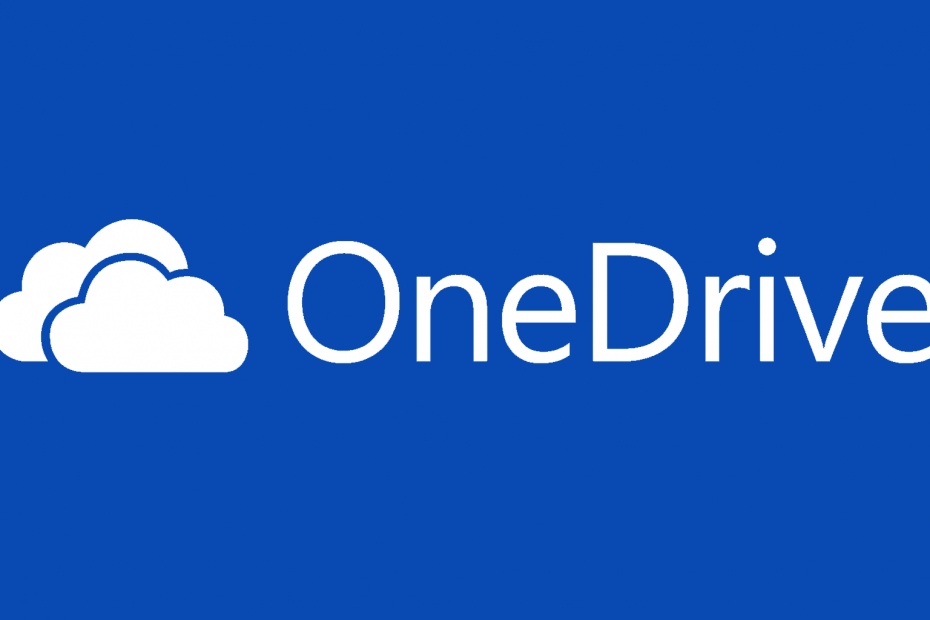Спирането на съществуващи процеси на OneDrive преди повторно инсталиране е полезно
- Кодът за грешка 0x80040c97 обикновено показва, че инсталационният процес за OneDrive е срещнал проблем и не може да бъде завършен успешно.
- Повредени инсталационни файлове, недостатъчни разрешения и повреден регистър на Windows, наред с други елементи, може да причинят грешката.

хИНСТАЛИРАЙТЕ КАТО КЛИКНЕТЕ ВЪРХУ ИЗТЕГЛЯНЕ НА ФАЙЛА
- Изтеглете и инсталирайте Fortect на вашия компютър.
- Стартирайте инструмента и Стартирайте сканирането
- Щракнете с десния бутон върху Ремонти го поправете в рамките на няколко минути.
- 0 читателите вече са изтеглили Forttect този месец
OneDrive е услуга за хостване на файлове на Microsoft, която позволява на регистрираните потребители да синхронизират и споделят своите данни. Проблеми като грешката 0x80040c97 обаче ще ограничат инсталирането му на вашето устройство.
Има няколко практически решения и в това ръководство ще ги споделим и някои вероятни причини.
Какво причинява грешката OndeDrive 0x80040c97?
- Повредени инсталационни файлове - Ако има повредени системни или приложни файлове, инсталацията може да не премине, задействайки грешката на OneDrive 0x80040c97. Имайте предвид, че повредата може да е признак за злонамерен софтуер.
- Антивирусна или защитна стена на Windows – Вашата антивирусна защитна стена на Windows може да блокира инсталационните файлове на OneDrive, като по този начин задейства грешката. Препоръчваме да използвате само a съвместима антивирусна програма.
- Неправилни разрешения – Ако нямате право да инсталирате приложението, може също да получите тази грешка.
- Повреден регистър на Windows – Ако вашият регистър на Windows е повреден или редактиран, това може да причини различни проблеми, включително тази грешка в OneDrive.
Как да поправя грешка 0x80040c97?
Препоръчваме ви първо да започнете с тези лесни решения:
- Сканирайте за зловреден софтуер с надежден антивирусен софтуер.
- Деактивирайте временно вашата антивирусна програма или защитна стена, тъй като може да блокира инсталацията.
- Опитайте да инсталирате OneDrive с администраторски акаунт.
- Проверете хардуера си, за да изключите грешката поради лош компонент на устройството.
Въпреки това, ако след горните предварителни решения грешката продължава, преминете към по-подробните стъпки по-долу.
1. Правилно деинсталирайте всяка стара инсталация на OneDrive
- Натисни Windows ключ, вид PowerShell, и щракнете върху Изпълни като администратор.

- Поставете скрипта по-долу в PowerShell и натиснете Въведете.
taskkill /f /im OneDrive.exe
- Ако използвате 32-битова система, поставете скрипта за деинсталиране по-долу и натиснете Въведете.
%SystemRoot%\System32\OneDriveSetup.exe /деинсталиране - Докато за 64-битово устройство, поставете скрипта по-долу и натиснете Въведете.
%SystemRoot%\SysWOW64\OneDriveSetup.exe /деинсталиране
- Опитайте да преинсталирате приложението и вижте дали грешката 0x80040c97 е коригирана.
2. Редактирайте стойността на системния регистър DisableFileSyncNGSC
- Натиснете Windows + Р за да отворите диалоговия прозорец Изпълнение.
- Тип regedit и удари Въведете за да отворите Редактор на регистъра.

- Навигирайте до пътя по-долу:
HKEY_LOCAL_MACHINE\Software\Policies\Microsoft\Windows\OneDrive
- В десния прозорец щракнете двукратно Деактивиране на FileSyncNGSC и променете стойността на 0.

- Рестартирайте инсталацията или всеки процес, който е задействал грешката, и вижте дали е коригирана.
- Грешка 0x8004def7: Как да коригирате този проблем с влизането в OneDrive
- 0xe0000024 bdf5h Грешка при синхронизиране на OneNote: Как да я коригирате
3. Дайте на текущия потребител пълен администраторски контрол
- Натиснете Windows + Р за да отворите диалоговия прозорец Изпълнение.
- Тип regedit и удари Въведете за да отворите Редактор на регистъра.

- Навигирайте до пътя по-долу:
HKEY_CURRENT_USER\Software\Classes\CLSID
- Щракнете с десния бутон върху CLSID и изберете Разрешения...

- Кликнете върху вашия потребител, дайте го Пълен контроли щракнете Приложи и Добре.

- Рестартирайте компютъра и стартирайте отново процеса, който е задействал грешката, за да проверите дали е коригирана.
Обичаме да ви насочваме към нашето ръководство за отваряне на регистъра ако срещнете затруднения при достъпа до тази помощна програма на Windows.
Тези решения са били най-полезни за повечето от нашите читатели, така че трябва да можете да коригирате грешката с всяко от тях. Препоръчваме ви да започнете от първия и да вървите към дъното.
И накрая, ако сме пропуснали някое решение, моля, посочете го в секцията за коментари, тъй като актуализираме нашите ръководства редовно, за да гарантираме, че нашите читатели винаги знаят най-добрите поправки.
Все още имате проблеми?
СПОНСОРИРАНА
Ако горните предложения не са разрешили проблема ви, компютърът ви може да има по-сериозни проблеми с Windows. Предлагаме да изберете решение "всичко в едно" като Фортект за ефективно отстраняване на проблемите. След инсталирането просто щракнете върху Преглед и коригиране и след това натиснете Старт на ремонта.